在显示的窗口中将会看到加压幅度选项的设置,当然,根据硬件不同,具有显示可能有所区别。
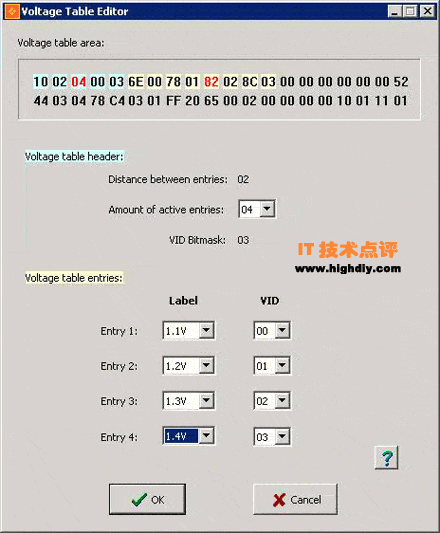
在上图的示例中,即可看到我们增加了一个1.3v的加压选项。具体方法是将“Amount of Active Entries”项的值从03改为04,即提供4个电压选项,然后,将第三项的电压改为1.3v,同时,将原来第三项的1.4v移到第四项。
修改显卡的核心电压
设置完毕显卡的加压选项后,即可返回到“Voltages”页,将核心电压中的3D电压从默认的1.2v更改为1.3v,如下图。
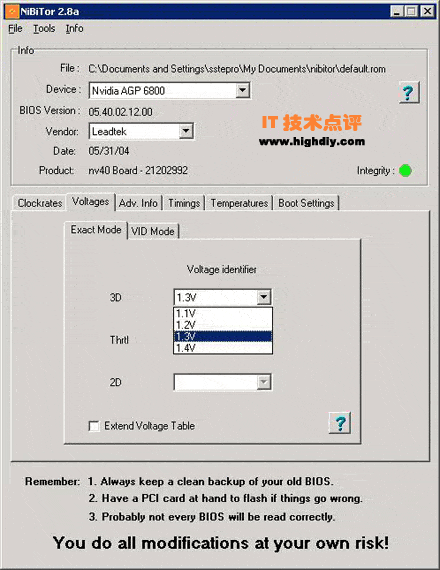
保存修改后的显卡BIOS
完成对显卡核心电压的修改后,保存所做的修改,create a new modified bios file.
选择 File => Save BIOS…
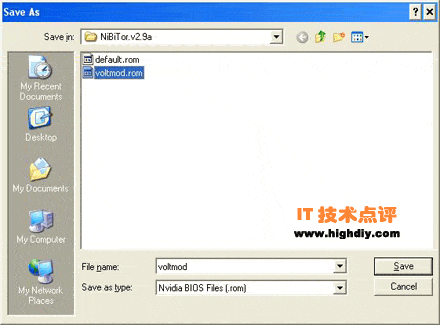
同样地,为修改后的显卡BIOS取个好记的名字,本例中我们将进行过核心电压修改的BIOS命名为voltmod.rom。在此务请注意小心操作,避免一不小心仍使用备份原始BIOS时的文件名,将原始BIOS文件覆盖。
刷新显卡的BIOS
将核心电压修改后的显卡BIOS保存为文件后,便进入我们对显卡核心加压超频的最后一步:刷新显卡的BIOS。
首先,制作一张可启动软盘:
然后,将Nvflash与修改后的BIOS文件拷贝到软盘,然后重启计算机。(当然,如果计算机未设置从软盘启动,需要进入主板BIOS调整启动选项)
在命令行中输入:
a:nvflash voltmod.rom
在出现提示警告时输入“Y”,即进入显卡BIOS刷新。当然,如果您先前没有备份显卡的原始BIOS,也可在刷新前使用nvflash工具备份。
移除软盘,重新启动计算机,进入Windows。
进入Windows后,可以再次使用NIBITor读取显卡BIOS,以确信所做的修改已经应用到显卡设置。
然后,即可使用基准测试软件如SiSoftware Sandra 等或游戏等应用程序对显卡进行相应的测试,注意观察显卡的温度,并将其与先前记录下的修改核心电压前的温度比较,这是显卡是否过度超频或者显卡是否仍具有进一步超频潜力的主要标志。
如果显卡即使在满载状态下温度也未上升太多,系统十分稳定,可以尝试进一步提高核心电压,比如说再加压0.1v,重复前面介绍的过程即可。不过,还是那句话,超频要适当,不要过度。
本文地址:http://www.45fan.com/a/luyou/13437.html
